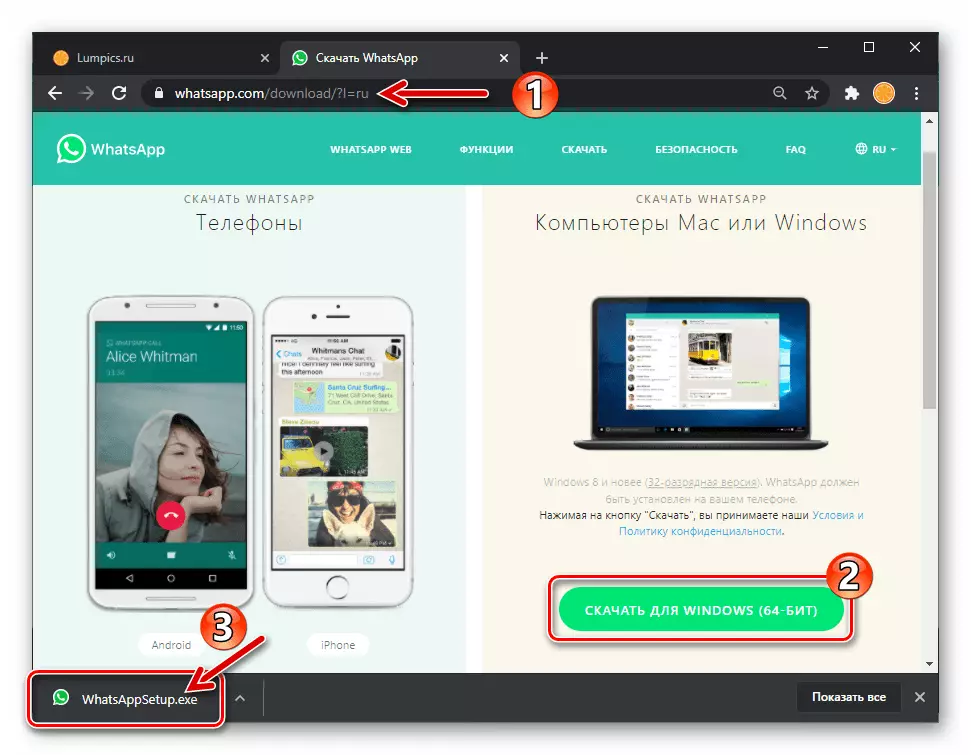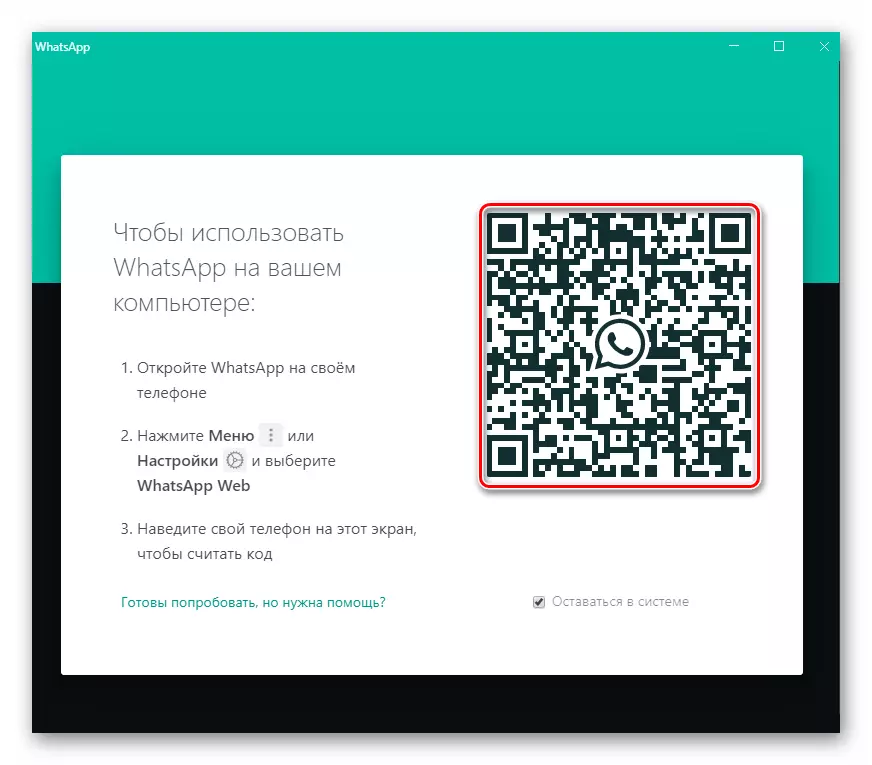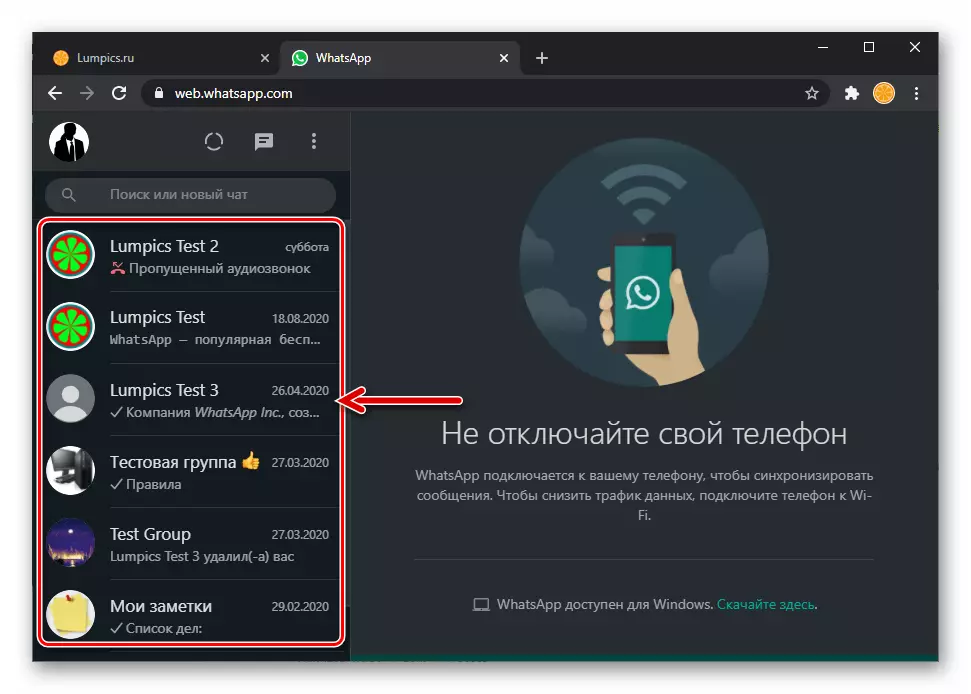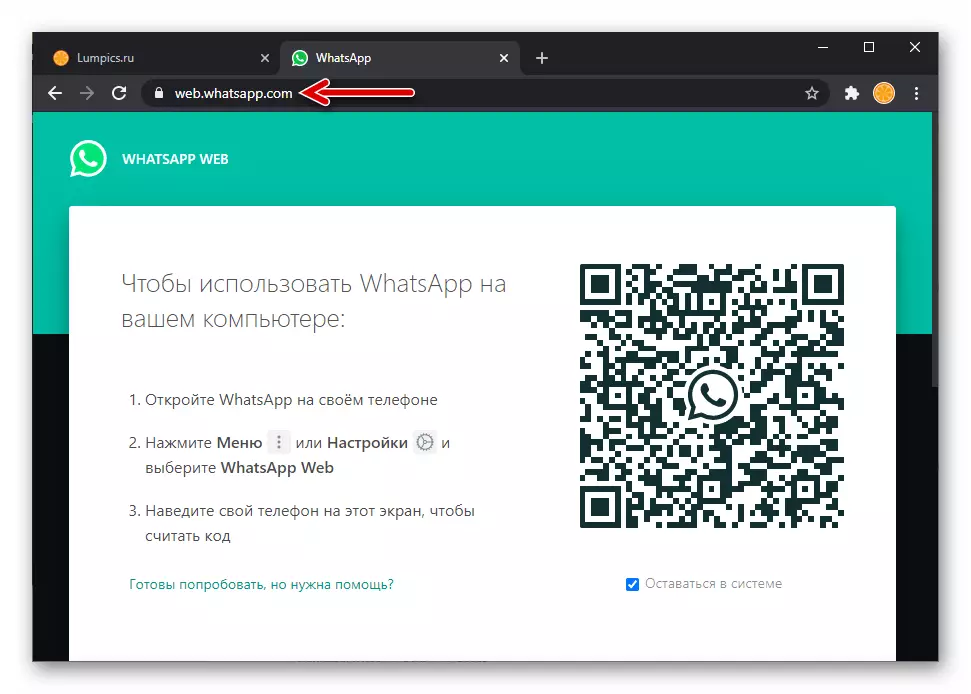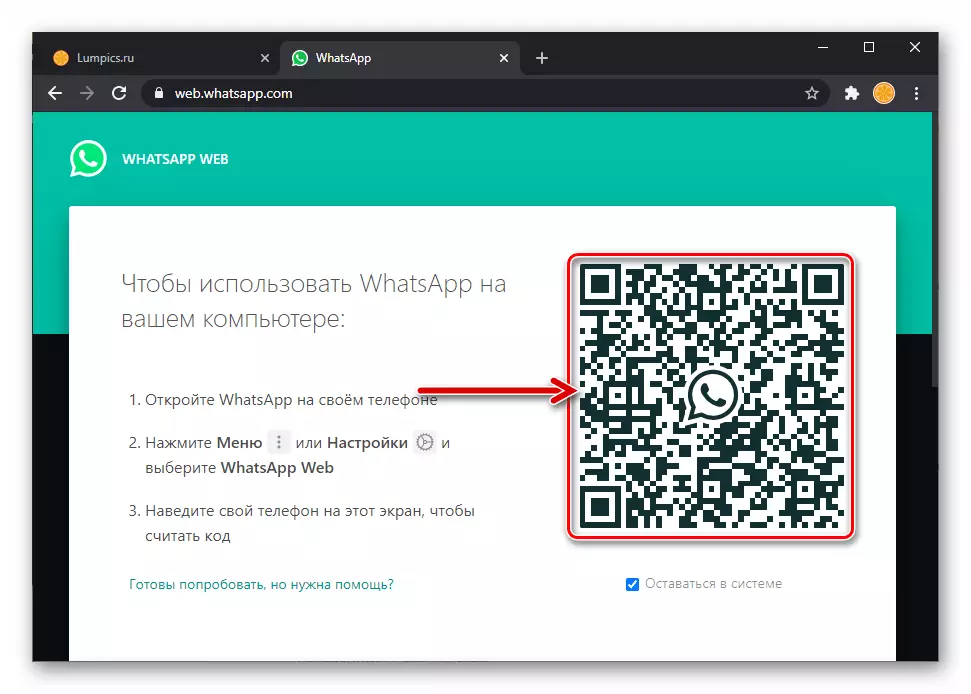طریقہ 1: WhatsApp ویب
پی سی / لیپ ٹاپ ڈسک / لیپ ٹاپ پر منتقلی کے سب سے آسان اور سب سے زیادہ اعلی درجے کی طریقہ کار کو لاگو کرنے کے لئے، WhatsApp صارف ونڈوز کے لئے کسی بھی انٹرنیٹ براؤزر کی ضرورت ہو گی، اور اس کے ساتھ ساتھ لوڈ، اتارنا Android یا iOS کے لئے انسٹال شدہ رسول کے ساتھ ایک موبائل آلہ، جہاں بھیجنے والا اختیار ہے .
- آپ کے کمپیوٹر پر کسی بھی ترجیحی براؤزر میں WhatsApp ویب سروس کھولنے کے لئے، مندرجہ ذیل لنک پر جائیں:
WhatsApp رسول ویب ورژن
- اس کے ویب ورژن کے ذریعہ vatsap میں لاگ ان کریں. یہ رسول کے موبائل ایپلی کیشن کا استعمال کرتے ہوئے کمپیوٹر پر دکھایا گیا QR کوڈ سکیننگ کی طرف سے کیا جاتا ہے.
مزید پڑھیں: WhatsApp رسول کے ویب ورژن کو چالو کرنے کیلئے QR کوڈ اسکین کریں
- سروس میں اجازت کے بعد آپ کو تصویر کے وصول کنندہ کو منتخب کرنے کی ضرورت ہے، بلکہ اس کے ساتھ چیٹ کھولیں. تین طریقوں میں سے ایک بنانا ممکن ہے:
- ایک دوسرے WhatsApp صارف کے نام پر کلک کریں جس میں رسول صلی اللہ علیہ وآلہ وسلم کے خطوط کے پسماندہ ویب صفحہ میں موجود ہیں.
- صارف نام کے "تلاش یا نئی چیٹ" درج کریں، جس کا نام آپ کے رسول کے ایڈریس بک میں آپ کے موبائل ڈیوائس پر ڈائیلاگ اور گروپوں کی فہرست پر محفوظ ہے.
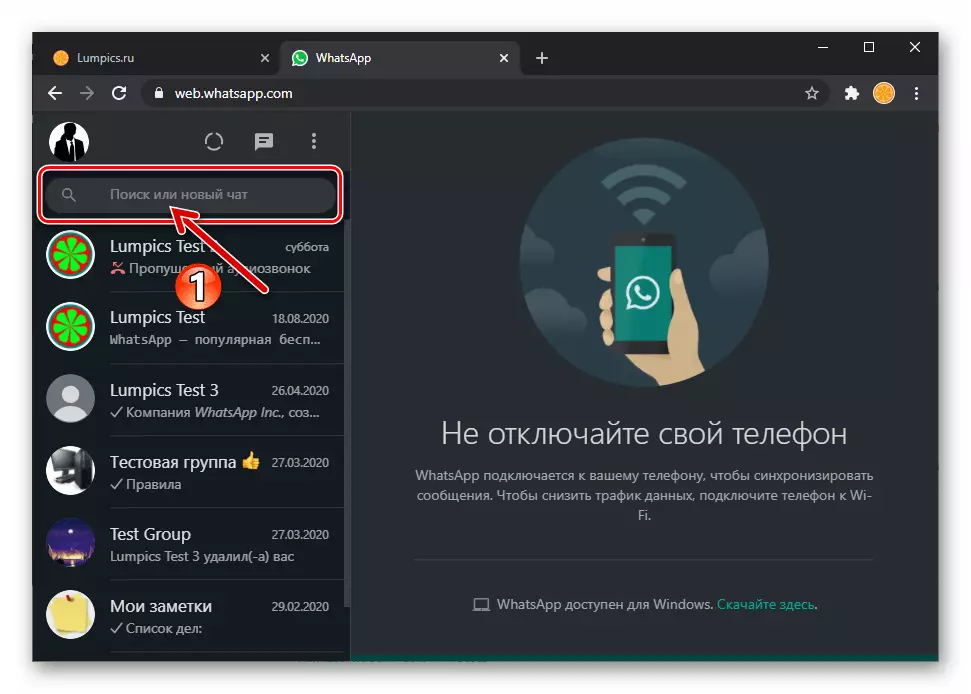
"رابطے" vatsap کے نتائج میں پایا نظام پر کلک کریں.
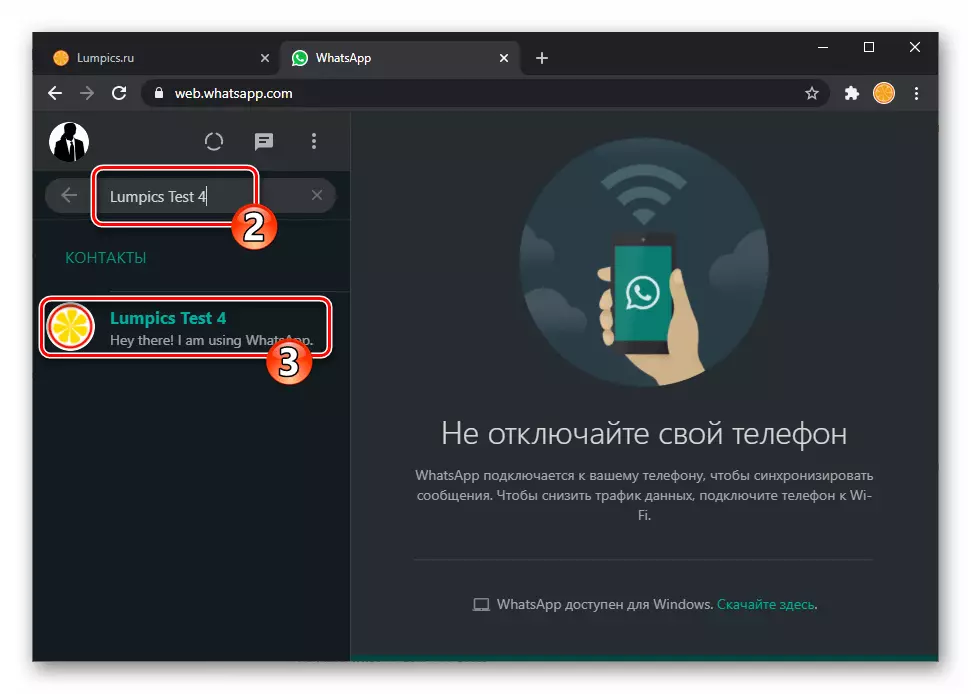
طریقہ 2: ونڈوز کے لئے WhatsApp
عنوان کے عنوان میں اعلان کردہ کام کو حل کرنے کے اوپر بیان کردہ طریقہ واقعی بہت تیزی سے لاگو ہوتا ہے، لیکن اس صورت میں جب تصویر بھیجنے کے بعد ایک بار نہیں ہونا چاہئے، لیکن وقفے سے، ڈیسک ٹاپ کی درخواست vatsap استعمال کرنے کے لئے بہت آسان ہے. کام کرنے کے لئے اس فیصلے کو تیار کریں، آپ اصل میں پی سی سے پی سی سے پی سی سے تصاویر اور دیگر مواد کی منتقلی انجام دے سکتے ہیں بغیر براؤزر کھولنے اور سروس میں لاگ ان کرنے کی ضرورت کے بغیر.
- ہماری ویب سائٹ پر جائزہ آرٹیکل سے لنک ڈاؤن لوڈ کریں اور ونڈوز کے لئے WhatsApp درخواست انسٹال کریں.
- رسول ڈیسک ٹاپ کلائنٹ کو کھولیں اور QR کوڈ سکیننگ کی طرف سے اسے چالو کریں، جو آپ کے اسمارٹ فون پر vatsap موبائل ورژن کا استعمال کرتے ہوئے ونڈو شروع کرنے کے بعد ونڈو میں ظاہر ہوتا ہے.
مزید پڑھیں: WhatsApp رسول کے ڈیسک ٹاپ ورژن کو چالو کرنے کے لئے QR کوڈ اسکین کریں
- آپ ہماری ویب سائٹ پر شائع کردہ مواد میں پیش کردہ دو تکنیکوں میں سے ایک کا استعمال کرتے ہوئے ایک تصویر بھیجیں گے:
مزید پڑھیں: ونڈوز کے لئے WhatsApp کے ذریعے تصویر بھیجیں